Win10比赛模式(游戏模式)是什么?如何开启?
来源:pe吧 作者:Bill 发布于:2018-01-27 09:54:03 浏览:2332
微软为了给游戏用户提高在游戏中的体验,特意在Win10系统增加了Game Mode功能,中文翻译过来应该是游戏模式,但微软却不按套路出牌给翻译成比赛模式。用户在使用Win10玩游戏的时候可以开启比赛模式,让系统自动为游戏调配资源,这样用户在玩游戏的过程中,游戏体验就能得到进一步的提升。
方法/步骤:
1、一开始我们在玩游戏的过程中使用,Win+G组合键,这时会提示我们“您希望打开游戏录制工具栏吗?”,然后打开工具栏;
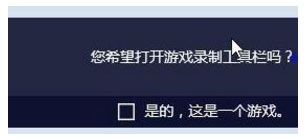
2、打开工具栏后会出现一个“游戏DVR”面板,在图标上点击一个类似于齿轮的图标,也就是设置图标;
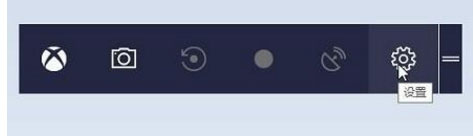
3、弹出设置的窗口后,点击“常规”栏,在下面找到“比赛模式”,并将“对于此游戏使用比赛模式”的选项卡勾选上,这样就开启比赛模式了;
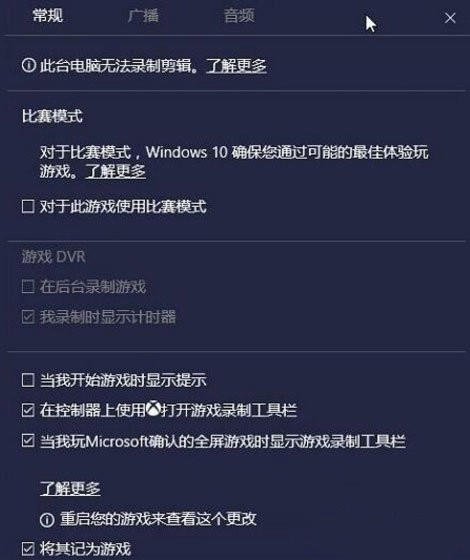
以上就是Win10开启比赛模式的操作方法。更多Windows资讯,请继续关注pe吧。



